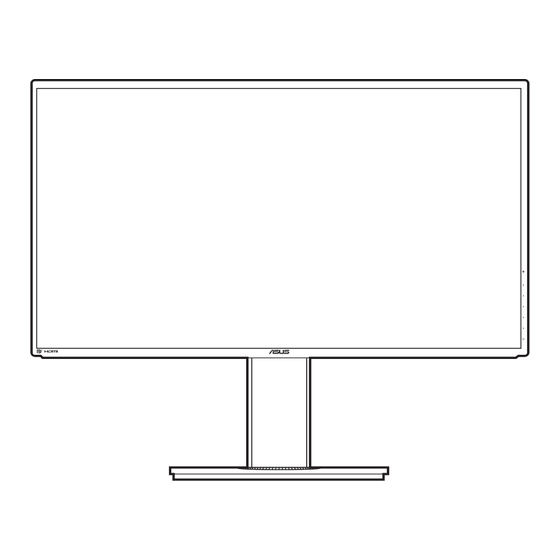
Inhaltsverzeichnis
Werbung
Quicklinks
Werbung
Inhaltsverzeichnis

Inhaltszusammenfassung für Asus PB328 SERIES
- Seite 1 LCD-Monitor der Serie PB328 Bedienungsanleitung...
- Seite 2 Sprache übersetzt werden, außer in Form einer im Besitz des Käufers verbleibenden Sicherheitskopie. Produktgarantie oder Service wird nicht verlängert, falls: (1) das Produkt repariert, modifiziert oder verändert wurde, sofern die Reparatur, Modifikation oder Änderung nicht schriftlich von ASUS autorisiert wurde; oder (2) die Seriennummer des Produktes unkenntlich gemacht wurde oder fehlt.
-
Seite 3: Inhaltsverzeichnis
Inhaltsverzeichnis Inhaltsverzeichnis ..................iii Hinweise ...................... iv Hinweise zu Ihrer Sicherheit ............... v Pflegen & Reinigen ..................vi Takeback Services ..................vii Kapitel 1: Übersicht über das Produkt Willkommen! ................. 1-1 Packungsinhalt ................1-1 Einführung zum Monitor .............. 1-2 1.3.1 Frontansicht .............. -
Seite 4: Hinweise
Hinweise Erklärung der Federal Communications Commission Dieses Gerät erfüllt Teil 15 der FCC-Regularien. Der Betrieb unterliegt den folgenden beiden Voraussetzungen: • Dieses Gerät darf keine Funkstörungen verursachen, und • Dieses Gerät muss jegliche empfangenen Funkstörungen hinnehmen, einschließlich Störungen, die zu unbeabsichtigtem Betrieb führen können. Dieses Gerät wurde getestet und als mit den Grenzwerten für Digitalgeräte der Klasse B gemäß... -
Seite 5: Hinweise Zu Ihrer Sicherheit
Hinweise zu Ihrer Sicherheit • Lesen Sie sorgfältig die mitgelieferte Dokumentation durch, bevor Sie beginnen, den Monitor einzurichten. • Setzen Sie den Monitor weder Regen noch Feuchtigkeit aus, um einen Brand oder elektrischen Schlag zu vermeiden. • Versuchen Sie niemals das Monitorgehäuse zu öffnen. Die gefährliche Hochspannung innerhalb des Monitors kann ernsthafte Verletzungen verursachen. -
Seite 6: Pflegen & Reinigen
Das Symbol mit einer durchgestrichenen Abfalltonne auf Rädern bedeutet, dass das Produkt (elektrisches und elektronisches Gerät oder quecksilberhaltige Knopfzelle) nicht mit dem Hausmüll zusammen entsorgt werden darf. Bitte schauen Sie nach örtlichen Vorschriften zur Entsorgung elektronischer Geräte. Pflegen & Reinigen • Es ist ratsam, alle Kabel inklusive Stromkabel zu entfernen, bevor Sie den Monitor hochheben oder verstellen. -
Seite 7: Darstellungssystematik In Dieser Anleitung
Ihrem Händler hinzugefügt wurde. Diese Dokumente gehören nicht zum Standardlieferumfang. Takeback Services ASUS recycling and takeback programs come from our commitment to the highest standards for protecting our environment. We believe in providing solutions for our customers to be able to responsibly recycle our products, batteries and other components as well as the packaging materials. - Seite 8 viii...
-
Seite 9: Willkommen
® Vielen Dank für den Kauf eines ASUS -LCD-Monitors! Der aktuellste Breitbild-LCD-Monitor von ASUS bietet ein breiteres, helleres und kristallklares Bild sowie eine Vielzahl weiterer Funktionen, die die Arbeit mit diesem Produkt zum Vergnügen machen. Durch diese Funktionen können Sie die Bequemlichkeit und das wunderbare visuelle Erlebnis des Monitors genießen! -
Seite 10: Einführung Zum Monitor
Einführung zum Monitor 1.3.1 Frontansicht Standard Mode VGA 1920 x 1080 @ 60Hz Menu Close Input Select Quick Fit Brighness Blue Light Filter Menütaste (5-Wege-Taste): • Mit dieser Taste rufen Sie das Bildschirmmenü auf. • Aktiviert die ausgewählten Bildschirmmenüelemente. • Erhöht/verringert Werte und navigiert bei der Auswahl nach oben/unten/ links/rechts. -
Seite 11: Ansicht Von Hinten
DVI-Anschluss. Dieser 24-polige Anschluss ist für eine PC (Personal Computer) DVI-D-Digitalsignal-Verbindung bestimmt. DisplayPort-Eingang. Dieser Port dient dem Anschließen eines DisplayPort- kompatiblen Gerätes. HDMI-Anschluss. Dieser Port dient dem Anschließen eines HDMI- kompatiblen Gerätes. VGA-Anschluss. Dieser 15-polige Anschluss ist für eine PC VGA- Verbindung bestimmt. ASUS LCD-Monitor der Serie PB328... -
Seite 12: Quickfit-Funktion
Kopfhöreranschluss. Dieser Anschluss steht nur zur Verfügung, wenn ein HDMI-/DisplayPort-Kabel angeschlossen ist. Audioeingang. An diesen Anschluss wird die PC-Audioquelle mit dem im Lieferumfang enthaltenen Audiokabel angeschlossen. 10. USB 3.0-Upstream-Port. Dieser Port dient der Verbindung mit einem USB- Upstream-Kabel. Die Verbindung aktiviert die USB-Ports am Monitor. 11. - Seite 13 Fotografen und anderen Benutzern eine genaue Anzeige und Bearbeitung ihrer Fotos in realer Größe auf dem Bildschirm. Foto 4 x 6, 3 x 5, 2 x 2 Foto 8 x 10, 5 x 7 8x10 ASUS LCD-Monitor der Serie PB328...
- Seite 14 Kapitel 1: Übersicht über das Produkt...
-
Seite 15: Abnehmen Des Halters/Fußes (Für Vesa-Wandmontage)
Wir empfehlen Ihnen ein weiches Tuch auf den Tisch zu legen, um Schäden an dem Monitor zu vermeiden. • Das VESA-Wandmontageset (100 x 100 mm) ist separat erhältlich. • Verwenden Sie nur eine UL-gelistete Wandmontagehalterung mit einer Mindestlast von 22,7 kg (Schraubengröße: M4 x 10 mm) ASUS LCD-Monitor der Serie PB328... -
Seite 16: Anpassen Des Bildschirms
Anpassen des Bildschirms • Schauen Sie bitte auf die volle Fläche des Bildschirms und passen die Position des Bildschirms an, um einen optimalen Blickwinkel zu erhalten. • Halten Sie den Monitorfuß fest, damit der Monitor beim Anpassen des Blickwinkels nicht umkippt. • Sie können den Monitorwinkel auf +25˚... -
Seite 17: Anschließen Der Kabel
Windows 7/ Windows 8 Betriebssystem auf Ihrem Computer installiert ist. Dadurch können Sie die USB-Ports am Monitor nutzen. Nach dem Anschließen dieser Kabel können Sie die gewünschte Signalquelle über die Funktion “Eingangswahl” im OSD-Menü auswählen. ASUS LCD-Monitor der Serie PB328... -
Seite 18: Einschalten Des Monitors
Einschalten des Monitors Drücken Sie die Ein-/Austaste . Siehe Seite 1-2 für die Position des Stromschalters. Die Betriebsanzeige leucht weiß, wenn der Monitor eingeschaltet ist. Kapitel 2: Einrichtung... - Seite 19 ASUS LCD-Monitor der Serie PB328...
- Seite 20 Kapitel 2: Einrichtung...
-
Seite 21: Bildschirmmenü (Osd-Menü)
Rückstellungsoption, damit Sie Ihre Einstellung behalten bzw. zum voreingestellten Modus zurückkehren können. PB328 Standardmodus DisplayPort 2560 x 1440 @ 60Hz Splendid Standardmodus Blaulichtfilter sRGBmodus Farbe Landschaftsmodus Bildeinrichtung Lesemodus Klang Dunkelkammer-Modus PIP/PBP-Einstellung Anwendermodus 1 Eingangswahl Anwendermodus 2 Mehr ASUS LCD-Monitor der Serie PB328... -
Seite 22: Kapitel 3: Bildschirmmenü (Osd-Menü)
• Standardmodus: Beste Option für die Dokumentbearbeitung mit SplendidPlus Video Enhancement. • sRGBmodus: Kompatibel mit dem sRGB-Farbraum, wobei der sRGB- Modus die beste Wahl für die Dokumentenbearbeitung ist. Farbraum Weißpunkt Primärfarben sRGB 0,3127 0,329 0,64 0,33 0,15 0,06 • Landschaftsmodus: Beste Wahl zur Anzeige von Landschaftsfotos mit SplendidPlus Video Enhancement. -
Seite 23: Erweiterte Einstellung
Gamma: Ermöglicht Ihnen die Einstellung des Farbmodus auf 2,4, 2,2, 2,0 oder 1,8. • Erweiterte Einstellung: Einstellung des 6-Achsen-Farbtons. Einstellung der 6-Achsen-Sättigung. Zum Anpassen der Verstärkung von R, G, B. Zum Anpassen der Schwarzpegelversatz-Werte von R, G, B. ASUS LCD-Monitor der Serie PB328... -
Seite 24: Farbe Zurücksetzen
• VividPixel: Verbessert die Kontur des angezeigten Bildes und erzeugt hochwertige Bilder am Bildschirm. • ASCR: Hier können Sie die Funktion ASCR (ASUS Smart Contrast Ratio) ein-/ausschalten. • Position (Nur für VGA-Eingang verfügbar): Hier können Sie die horizontale Position (H-Position) und die vertikale Position (V-Position) des Bildes einstellen. - Seite 25 PIP-Größe: Zum Anpassen der PIP-Größe auf Klein, Mittel oder Groß. (Nur für den PIP-Modus verfügbar) • PIP-Position: Zum Anpassen der Position des Subfensters auf Rechts- Oben, Links-Oben, Rechts-Unten oder Links-Unten. (Nur für den PIP- Modus verfügbar) ASUS LCD-Monitor der Serie PB328...
-
Seite 26: Eingangswahl
• Auslagern: Zum Wechseln der Quellen von Haupt- und Subfenster. Hauptfenster HDMI DisplayPort Subfenster HDMI DisplayPort Eingangswahl Hier können Sie die gewünschte Eingabequelle auswählen. PB328 Standardmodus DisplayPort 2560 x 1440 @ 60Hz Splendid Blaulichtfilter Farbe HDMI Bildeinrichtung DisplayPort Klang PIP/PBP-Einstellung Eingangswahl Mehr System-Einstellungen... -
Seite 27: Verknüpfung
Verknüpfung 1/Verknüpfung 2: Wählt eine Funktion für die Tasten Verknüpfung 1 und 2. Wenn eine bestimmte Funktion ausgewählt oder aktiviert wird, wird Ihre Schnelltaste möglicherweise nicht unterstützt. Verfügbare Funktionsauswahlen für die Verknüpfung: Helligkeit, Auto-Einstellung, Kontrast, BiB/BuB-Einstellung, Farbtemperatur, Lautstärke, Anwendermodus 1, Anwendermodus 2. ASUS LCD-Monitor der Serie PB328... -
Seite 28: Technische Daten
Technische Daten Bildschirmtyp TFT-LCD Bildschirmgröße 32,0-Zoll-Breitbild (16:9; 81,3 cm) Max. Auflösung 2560 x 1440 Pixelabstand 0,277 mm Helligkeit (i.d.R.) 300 cd/m Kontrastverhältnis (i.d.R.) 3000:1 Kontrastverhältnis (max.) 100.000.000:1 (wenn ASCR aktiviert ist) Betrachtungswinkel (H/V) CR>10 178˚/178˚ Anzeigefarben 1,07 Mrd. Ansprechzeit 4 ms (grau zu grau) SplendidPlus Video Enhancement SplendidPlus Auswahl 7 voreingestellte Videomodi (über Hotkey) -
Seite 29: Zulassungen
ISO9241-307, PSE, UL/cUL, CB, CE, ErP, FCC, CCC, C-Tick, Ukraine, KCC, KC, e-standby, J-MOSS, RoHS, Windows 7 & 8 WHQL, WEEE- Konformität *Die technischen Daten können ohne Ankündigung geändert werden. **Messung einer Bildschirmhelligkeit von 200 nits ohne Audio/USB/Kartenleser-Verbindung. ASUS LCD-Monitor der Serie PB328... -
Seite 30: Fehlerbehebung (Häufig Gestellte Fragen)
Fehlerbehebung (häufig gestellte Fragen) Problem Mögliche Lösung Die Betriebs-LED leuchtet nicht • Drücken Sie die Taste , um den Monitor einzuschalten • Prüfen Sie, ob das Netzkabel richtig mit dem Monitor und der Steckdose verbunden ist. • Prüfen Sie, ob das Gerät eingeschaltet ist. Die Betriebs-LED leuchtet •... -
Seite 31: Unterstützte Anzeigemodi
65,29(N) 60,00(P) 146,25 1920x1080 67,5(P) 60,00(P) 148,5 1920x1200 (Reduziertem 74,038(P) 59,95(N) Blanking) 1920x1200 74,556(N) 59,885(P) 193,25 2560x1080 66,636(P) 59,978(N) 181,25 2560x1440 88,787(P) 59,951(N) 241,50 2560x1440* 111,857(P) 74,971(N) 304,25 * Die folgenden Grafikkarten werden unterstützt, wenn es sich bei der Eingangsquelle um DisplayPort handelt: AMD R9 295X2, AMD R9 290, AMD R9 285, AMD R9 270X, AMD R7 260X, AMD R7 250, AMD HD 7990 , AMD HD 7970, AMD HD 7850, AMD HD 7790, AMD HD 7770, AMD HD 6990, NVIDIA GTX 980, NVIDIA GTX 960, NVIDIA GTX TITAN Z, NVIDIA GTX 780, NVIDIA GTX 770, NVIDIA GTX 750 Ti, NVIDIA GTX 750, NVIDIA GTX 690, NVIDIA GTX 680, NVIDIA GTX 770, Intel HD Graphics 4400, Intel HD Graphics 4600. ASUS LCD-Monitor der Serie PB328 3-11... - Seite 32 Zeitenname Pixelformat Horizontale Vertikale Pixelrate Frequenz (KHz) Frequenz (Hz) (MHz) 480p 720 x 480 31,469 720p60 1280 x 720 74,25 576p 720 x 576 31,25 720p50 1280 x 720 37,5 74,25 1080p60 1920 x 1080 67,5 148,5 1080p50 1920 x 1080 56,25 148,5 3-12...
- Seite 33 ASUS LCD-Monitor der Serie PB328 3-13...
- Seite 34 3-14 Kapitel 3: Bildschirmmenü (OSD-Menü)











